文章詳情頁
Win11如何清除C盤無用文件?Win11清除C盤無用文件的方法
瀏覽:6日期:2022-07-16 18:36:22
因為微軟推出了新的電腦操作系統Windows11,所以有不少小伙伴都在體驗,但有一些小伙伴用久了以后卻發現自己的c盤內存不足了,但是又不知道怎么清理其中的無用文件,下面就和小編一起看看應該如何操作。
Win11清除C盤無用文件的方法
1、首先在桌面上找到“此電腦”,雙擊打開它。
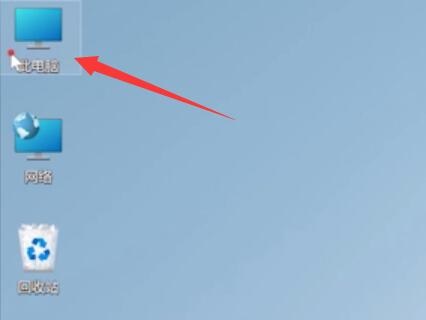
2、接著右鍵選擇c盤,點擊最下方的“屬性”。
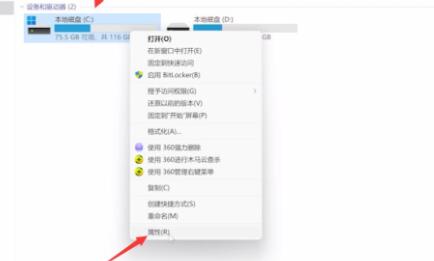
3、在屬性界面中選擇“磁盤清理”如圖所示。
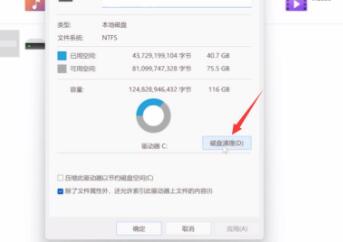
4、在其中勾選不需要的文件,然后點擊下方“確定”。
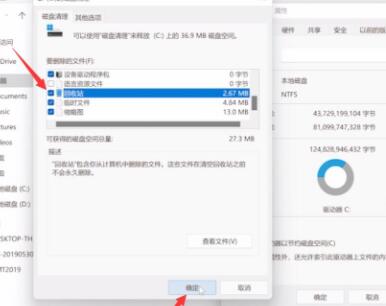
5、最后在彈出提示窗口選擇“刪除文件”就可以了。
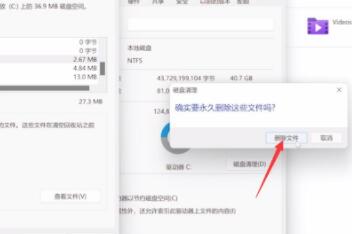
相關文章:
排行榜

 網公網安備
網公網安備